Úprava polohy skladu pro sedlové sešívání a polohy pro sešívání sešívačkou
Upravte polohu sedlového přeložení a sešívání tak, aby byly ve středu papíru. Vytiskněte testovací výtisk, zkontrolujte aktuální stav polohy skladu a šířku posunu na testovacím výtisku a poté proveďte úpravu.
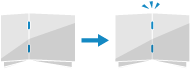
*Úpravu lze provést pouze v případě, že je na přístroji nainstalován volitelný doplněk, který podporuje funkci sedlového sešívání.
Pomocí ovládacího panelu upravte polohu skladu pro sedlové sešívání a polohu pro sešívání sešívačkou. Nastavení nelze provést prostřednictvím Remote UI (Vzdálené UR) z počítače.
1
Na ovládacím panelu stiskněte tlačítko [ Nastavení/Uložení] na obrazovce [Hlavní obrazovka] nebo na jiné obrazovce. Obrazovka [Hlavní obrazovka]
Nastavení/Uložení] na obrazovce [Hlavní obrazovka] nebo na jiné obrazovce. Obrazovka [Hlavní obrazovka]
 Nastavení/Uložení] na obrazovce [Hlavní obrazovka] nebo na jiné obrazovce. Obrazovka [Hlavní obrazovka]
Nastavení/Uložení] na obrazovce [Hlavní obrazovka] nebo na jiné obrazovce. Obrazovka [Hlavní obrazovka]Zobrazí se obrazovka [Nastavení/Uložení].
2
Stiskněte tlačítko [Nastavení/Údržba]  [Nastavit akci]
[Nastavit akci]  [Upravit polohu skladu sedlového sešití/polohu sešití].
[Upravit polohu skladu sedlového sešití/polohu sešití].
 [Nastavit akci]
[Nastavit akci]  [Upravit polohu skladu sedlového sešití/polohu sešití].
[Upravit polohu skladu sedlového sešití/polohu sešití].3
Ověřte zobrazené pokyny a stiskněte možnost [Další].
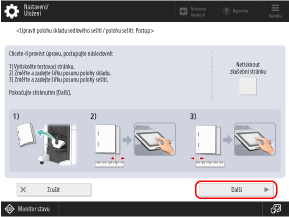
Pokud byl testovací výtisk již vytištěn, vyberte jej stisknutím [Netisknout zkušební stránku] a poté stiskněte [Další].
4
Vyberte zdroj papíru s vloženým vhodným papírem a stiskněte možnost [Spustit tisk].
Vytiskne se testovací výtisk.
Vyberte aktuální stav polohy skladu a upravte šířku posunu.
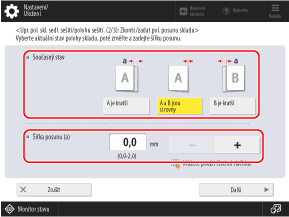
Zkontrolujte aktuální stav polohy skladu a šířku posunu na testovacím výtisku, poté vyberte aktuální stav a nastavte šířku posunu.
6
Stiskněte [Další].
7
Vyberte aktuální stav polohy sešívání a nastavte šířku posunu.
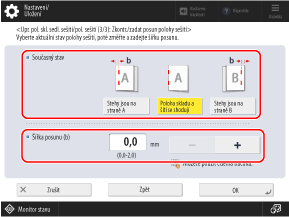
Zkontrolujte aktuální stav polohy sešívání a šířku posunu na testovacím výtisku, poté vyberte aktuální stav a nastavte šířku posunu.
8
Stiskněte [OK].
Stisknutím možnosti [Spustit tisk] znovu vytiskněte testovací výtisk a zkontrolujte výsledky úprav.
Chcete-li úpravy ukončit bez vytištění testovacího výtisku, stiskněte možnost [Hotov].
10
Stiskněte [Hotov].